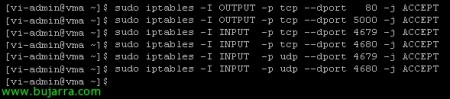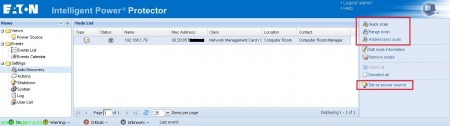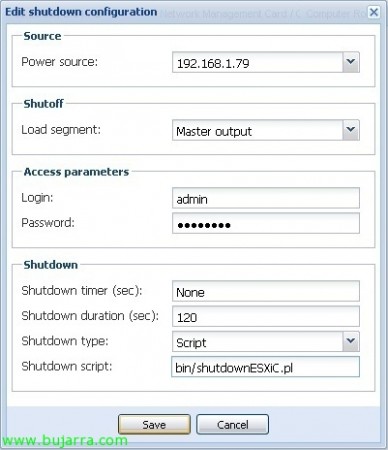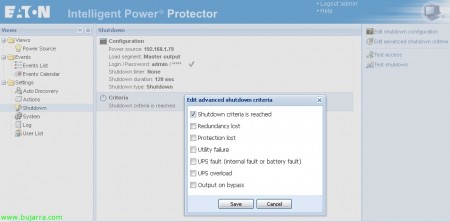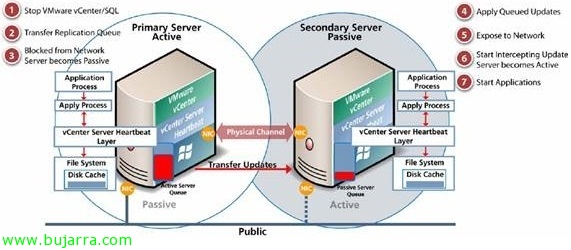Configurazione di un UPS EATON su vSphere
In questo documento vedremo un modo semplice per configurare un arresto nella nostra infrastruttura virtuale VMware vSphere se disponiamo di un UPS del produttore EATON. Per fare ciò, avremo bisogno di un elettrodomestico in anticipo VMware vMA, dove installeremo Intelligent Power Protector (PPI) e si occuperà di inviare gli arresti ordinati ai nostri host ESXi.
Operazioni preliminari, Le porte 4679TCP dovrebbero essere aperte, 4679UDP, 4680TCP, 4680UDP, 80tcp e 5000tcp per consentire il traffico verso l'IPP vMA eseguendo:
sudo iptables -I OUTPUT -p tcp –Ombra ombra 80 -j ACCETTO
sudo iptables -I OUTPUT -p tcp –Ombra ombra 5000 -j ACCETTO
sudo iptables -I INPUT -p tcp –Ombra ombra 4679 -j ACCETTO
sudo iptables -I INPUT -p tcp –Ombra ombra 4680 -j ACCETTO
sudo iptables -I INPUT -p udp –Ombra ombra 4679 -j ACCETTO
sudo iptables -I INPUT -p udp –Ombra ombra 4680 -j ACCETTO
Consentiremo anche la comunicazione tra IPP e adattatori di connessione UPS (BD/X-Slot/PXGX2000):
sudo iptables -I INPUT -p udp –Ombra ombra 161 -j ACCETTO
sudo iptables -I INPUT -p udp –Ombra ombra 200 -j ACCETTO
sudo iptables -I INPUT -p udp –Ombra ombra 2844 -j ACCETTO
sudo iptables -I INPUT -p udp –Ombra ombra 2845 -j ACCETTO
sudo iptables -I OUTPUT -p udp –Ombra ombra 161 -j ACCETTO
sudo iptables -I OUTPUT -p udp –Ombra ombra 200 -j ACCETTO
sudo iptables -I OUTPUT -p udp –Ombra ombra 2844 -j ACCETTO
sudo iptables -I OUTPUT -p udp –Ombra ombra 2845 -j ACCETTO
Registriamo in iptables con: Servizio iptables Salva
Scarichiamo l'Intelligent Power protector dal sito web di EATON (attualmente la versione 1.10) per Linux & VMware ESX/ESXi (in RPM), lo carichiamo sull'appliance vMA con WinSCP e lo installiamo con:
sudo rpm -i ipp-linux-1.10.045-1.x86_64.rpm
Apriamo un browser rispetto all'indirizzo IP dell'appliance vMA utilizzando il pulsante 4679 (per HTTP) o 4680 (per https) con l'utente predefinito 'admin’ e password 'admin'.
Se non vediamo il nostro UPS eseguiremo una scansione da: 'Scansione rapida', 'Scansione del raggio d'azione’ o' Indirizzo(è) Scannerizzare, Una volta trovato, lo attiviamo da “Imposta come fonte di alimentazione” (lo configureremo con ogni UPS che abbiamo).
Ti indicheremo l'UPS, le tue credenziali e ti indicheremo un tipo di arresto (Chiusura, Ibernare, Spegni o crea script), In questo caso creerò uno script per spegnere 3 Ospita contemporaneamente.
Possiamo usare uno script per disattivare gli host che ci interessano in /usr/local/Eaton/IntelligentPowerprotector/bin/ e consigliati con un utente creato appositamente con i permessi di spegnimento:
/usr/locale/Eaton/IntelligentPowerprotector/bin/shutdownESXi.pl –Server HOST_ESXi –nome utente UTENTE –parola d'ordine XXXXX
Per maggiori info su come utilizzare Intelligent Power Protector, la guida ufficiale. Una volta configurato, è necessario configurare un ordine di arresto a livello di vSphere & Accensione ordinata delle nostre macchine virtuali.